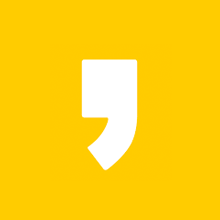구형 맥북 윈도우10나 구형 아이맥에 윈도우10을 설치하고싶으신분들이 많습니다.
일단 나의 구형 맥이 얼마나 구형인지 확인하시려면 화면 좌측상단에 사과를 클릭해주세요.

이맥에 관하여를 클릭해주세요.

그럼 어느정도로 오래된 맥인지가 나옵니다.

여기서 쉽게 설치할 수 있냐 없냐가 갈리는데요.

부트 캠프 지원을 선택하여도 구형맥의 경우에는 아래처럼 윈도우 7,8만 설치해라고 나옵니다.

그럼 너무 구형이라 애플에서 윈도우10 설치를 막아버린것입니다.
옛날엔 잠시됐다던데 하여간 지금은 안됩니다.
윈도우10도 설치가 가능한 맥의 버전은 따로 열거하지 않겠습니다.
이유는 내가 사용하는 맥의 지원 여부는 부트캠프 지원을 실행하면 곧바로 알 수 있기때문이지요.
부트캠프로 윈도우10의 설치가 막힌 구형모델도 물론 강제로 설치하는 방법이 있긴합니다.
하지만 초보자에게는 상당히 어려운 방법입니다.
실수라도하면 컴퓨터 자체가 다 날라가서 초기화를 해야할 지도 모르는 방법이죠.
그래서 제가 안전한 방법을 공유해드리겠습니다.
바로 가상 OS를 설치해주는 프로그램을 활용하는 방법입니다.
가장유명한 프로그램은 VMWARE Fusion과 페러럴즈입니다.


그어떠한 것을 사용하셔도됩니다만 저는 VMware 퓨전을 더 추천드립니다.
너무 최신버전을 설치하면 구형맥에 설치자체가 안될 수 있습니다.
12버전이 안되면 11버전을 설치해주세요.
시리얼은 구매하시거나 검색하시면?됩니다.
이후에 윈도우10이미지가 필요한데요.
역시 공식사이트에서 다운받습니다.
www.microsoft.com/ko-kr/software-download/windows10ISO
Windows 10 디스크 이미지 다운로드(ISO 파일)
요청의 유효성을 검사하는 중입니다. 이 작업은 몇 분 정도 걸릴 수 있습니다. 페이지를 새로 고치거나 뒤로 이동하지 마세요. 그러면 요청이 취소됩니다.
www.microsoft.com
그럼 이제 Vmware를 사용해서 이미지를 선택하고 설치하면되는데요. 그전에 설정에 보안 및 개인정보보호에 들어갑니다.


자물쇠를 클릭하여 비번을 넣으시고요.


저정도만 체크해줍니다.
없으면 안하셔도되구요.
VMware fusion을 실행하면 아래와 같은 화면이 나옵니다.
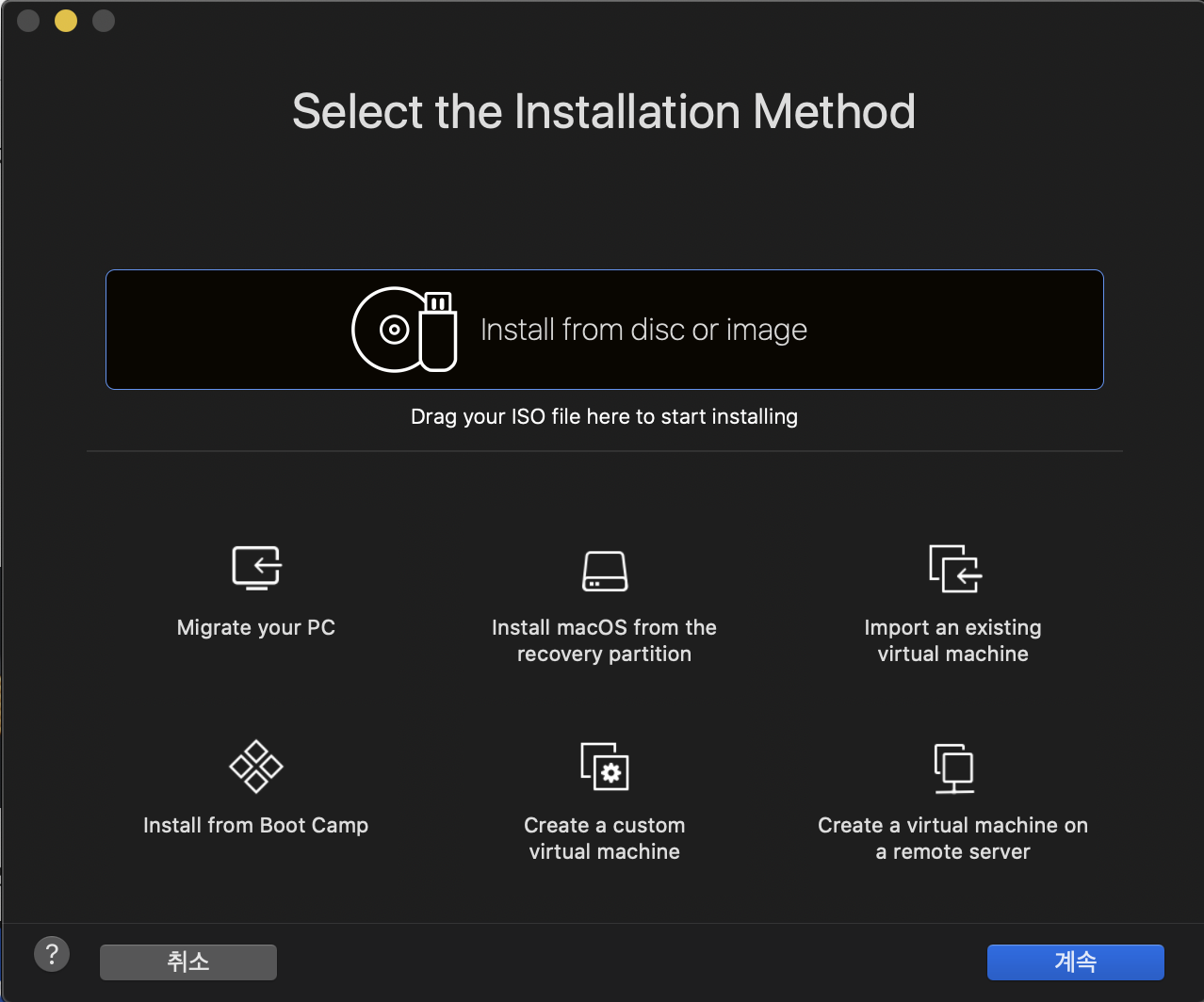
그럼 아까 다운받았던 윈도우10 이미지를 클릭드레그하여서 아래 이미지 파일위치로 드레그합니다.

그럼 이제 설치가 시작되는겁니다.
설치시 설치시리얼을 물어봅니다.
역시 시리얼을 구입하셔서 입력하시면됩니다.
이베이에서 OEM을 구입하시는게 가장저렴하지만 어떤분들은 떠돌아다니는걸로 입력하고 나중에? 고치신다는 분들도 있습니다.
여튼 이렇게하면설치가 끝납니다.
설치후 해상도가 약간 안맞을 수 있는데요.

Install VMware Tools를 클릭하고 시디롬에 생긴 VMware Tools에서 setup64.exe를 실행해줍니다.

그리고 재부팅을하면 이제 해상도도 자유자제가 됩니다.
거기다 VMWare Fusion은 기존맥 OS와 서로 클릭드레그나 복붙으로 파일 공유나 자료 이동이 가능해서 좋습니다.
스냅샷기능과 복구기능이 있으며 상당히 빠르고 좋습니다.
클린한 상태에서 스냅샷을 찍어두시면 한 10초만에 복구가 되버립니다.
그만큼 VMWARE는 엑셀만큼 엄청난 프로그램임을 인지하시고 익숙해지셔야합니다.
추가로 문의사항있으시면 댓글로 문의해주세요.
'유용한 정보 마스터' 카테고리의 다른 글
| 퇴직 전 준비할 것 2가지 (0) | 2021.04.29 |
|---|---|
| 이력서 양식 무료다운 (0) | 2021.04.29 |
| 화면보호기 시계 (0) | 2021.04.24 |
| 바탕화면시계 사라짐 (0) | 2021.04.23 |
| 유튜브 화질 고정 (0) | 2021.04.22 |